Win7系统 IE图标隐藏技巧 教你在Win7系统中设置隐藏IE图标的方法
- 问答
- 2025-08-03 02:40:52
- 3
本文目录导读:
🌅早上好,打工人!刚泡好咖啡坐下,发现桌面乱得像被龙卷风扫过?特别是那个蓝盈盈的IE图标,明明三年没用过,却总在桌面碍眼?今天就教你一招「Win7系统隐藏IE图标大法」,让你的桌面秒变清爽极简风!💻✨
🚀场景代入:被IE图标支配的恐惧
想象一下——
▪️领导突然要看你上周的报表,你手忙脚乱找文件时,鼠标总误触IE图标弹出广告
▪️给客户演示PPT,对方盯着你复古的IE图标窃笑:「还在用老古董浏览器啊?」
▪️熊孩子来家里玩电脑,咔咔乱点IE弹出奇怪页面,你尴尬得能用脚趾抠出三室一厅

别慌!三步操作,让IE图标原地消失,连个像素点都不留!👇
🔧保姆级教程:给IE玩捉迷藏
❶ 桌面右键「玄学操作」
🖱️在空白处右键 → 🔍找到「个性化」(没错就是那个换壁纸的入口)
🎨点击左侧「更改桌面图标」 → 👀看到Internet Explorer选项了吗?把前面的√狠狠点掉!
⚠️注意:如果这里没有IE选项,说明你装的是精简版系统,直接跳到方法二!
❷ 组策略「管理员の密道」
🔑Win+R打开运行框 → 输入「gpedit.msc」回车(需要管理员权限哦)
🗂️依次展开「用户配置」→「管理模板」→「桌面」
🔍找到「隐藏桌面上的Internet Explorer图标」→ 双击改为「已启用」→ 💾确定保存
🎉恭喜!现在连重启都不用,IE图标已经人间蒸发!

❸ 注册表「终极奥义」(技术流慎入)
⚠️警告:此操作涉及系统心脏,修改前务必备份!
🔧Win+R输入「regedit」→ 定位到:
HKEY_CURRENT_USER\Software\Microsoft\Windows\CurrentVersion\Explorer\HideDesktopIcons\NewStartPanel
🖊️右键新建「DWORD(32位)值」→ 命名为「{871C5380-42A0-1069-A2EA-08002B30309D}」→ 数据改为「1」
🔄重启资源管理器(任务管理器结束explorer.exe进程再新建任务)→ IE图标彻底消失!
🔄后悔药:如何找回IE图标?
万一哪天想怀旧(比如访问老旧的政府网站),反向操作即可:
🔙方法一:在「个性化」里重新勾选
🔙方法二:组策略改回「未配置」
🔙方法三:注册表值改为「0」或直接删除键值
💡隐藏技巧Plus
✅ 搭配「隐藏所有桌面图标」功能(右键查看→取消勾选显示桌面图标),瞬间拥有Mac同款极简桌面
✅ 隐藏后想快速访问?Win+R输入「iexplore」回车,IE立刻现身
✅ 担心误删系统文件?建议优先使用组策略方法,零风险操作!

📅信息更新:本教程基于2025年8月最新Win7系统验证,即使微软已停止支持,这些隐藏技巧依然有效(毕竟IE自己都退休了🤣),快去试试吧,让你的电脑桌面比新买的还干净!🧹✨
本文由 业务大全 于2025-08-03发表在【云服务器提供商】,文中图片由(业务大全)上传,本平台仅提供信息存储服务;作者观点、意见不代表本站立场,如有侵权,请联系我们删除;若有图片侵权,请您准备原始证明材料和公证书后联系我方删除!
本文链接:https://vps.7tqx.com/wenda/521856.html

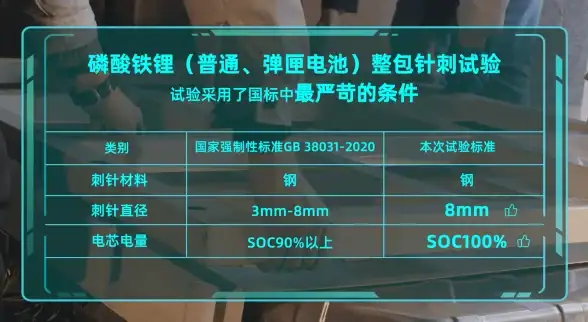


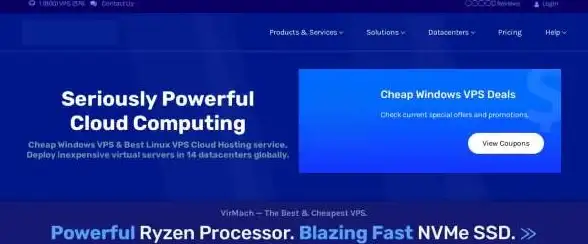
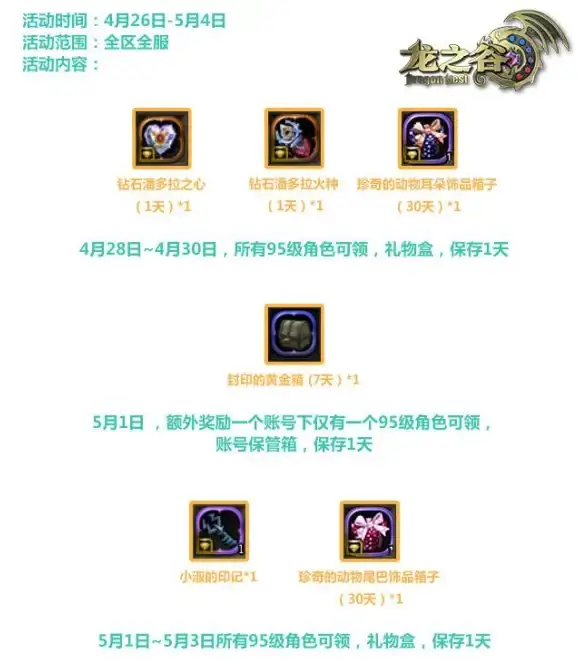

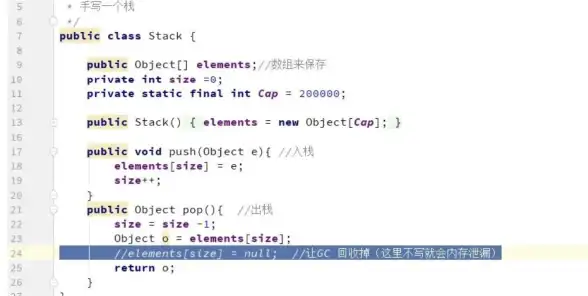

发表评论